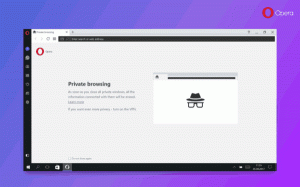ทุกวิธีในการเปิด Local Group Policy Editor ใน Windows 10

วิธีเปิด Local Group Policy Editor ใน Windows 10
ตัวแก้ไขนโยบายกลุ่มภายในคือสแน็ปอิน Microsoft Management Console (MMC) ที่มีอินเทอร์เฟซผู้ใช้คนเดียวซึ่งสามารถจัดการการตั้งค่าทั้งหมดของวัตถุนโยบายกลุ่มภายใน บทความนี้อธิบายวิธีการต่างๆ ที่คุณสามารถใช้เพื่อเข้าถึงแอป Local Group Policy Editor
หมายเหตุ: Local Group Policy Editor ไม่พร้อมใช้งานใน Windows 10 บางรุ่น เฉพาะ Windows 10 Pro, Enterprise หรือ Education ฉบับ รวมแอป Local Group Policy Editor
Local Group Policy Editor มีอ็อบเจ็กต์ที่ใช้กับคอมพิวเตอร์ (ผู้ใช้ทั้งหมด) และผู้ใช้ (เฉพาะบัญชีผู้ใช้ กลุ่ม หรือการตั้งค่าซอฟต์แวร์ซอฟต์แวร์ต่อผู้ใช้) ประกอบด้วยสองส่วน
- การกำหนดค่าคอมพิวเตอร์ใช้เพื่อกำหนดนโยบายที่จะนำไปใช้กับคอมพิวเตอร์ การเปลี่ยนแปลงการตั้งค่าซอฟต์แวร์ การตั้งค่า Windows และเทมเพลตการดูแลระบบสำหรับผู้ใช้ทั้งหมด พวกเขามักจะเปลี่ยนคีย์รีจิสทรีภายใต้ HKEY_LOCAL_MACHINE สาขารีจิสทรี และจำเป็นต้องรีสตาร์ทคอมพิวเตอร์เพื่อให้การเปลี่ยนแปลงมีผล
- การกำหนดค่าผู้ใช้คือชุดของนโยบายที่ใช้กับผู้ใช้ การกำหนดค่าผู้ใช้มาพร้อมกับตัวเลือกสำหรับการตั้งค่าซอฟต์แวร์ การตั้งค่า Windows และเทมเพลตการดูแลระบบที่จัดเก็บไว้ในแต่ละผู้ใช้ สาขาทะเบียน (HKCU).
หมายเหตุ: ตัวเลือกบางอย่างสามารถกำหนดค่าได้ทั้งการกำหนดค่าผู้ใช้และการกำหนดค่าคอมพิวเตอร์ ค่าดังกล่าวสามารถเก็บไว้ในทั้ง สาขาสำนักทะเบียน HKCU และ HKLM. เมื่อมีการตั้งค่าพารามิเตอร์ทั้งสอง การกำหนดค่าผู้ใช้จะมีความสำคัญเหนือกว่าค่าการกำหนดค่าคอมพิวเตอร์
ในการเปิด Local Group Policy Editor ใน Windows 10
- กด ชนะ + NS คีย์ร่วมกันบนแป้นพิมพ์ของคุณและพิมพ์:
gpedit.msc. กดปุ่มตกลง. - ตัวแก้ไขนโยบายกลุ่มจะเปิดขึ้น
- ไปที่ Local Computer Policy > User Configuration หรือ Local Computer Policy > Computer Configuration ขึ้นอยู่กับสิ่งที่คุณต้องการเปลี่ยนแปลง
คุณทำเสร็จแล้ว
นอกจากนี้ คุณสามารถใช้ Windows Search เพื่อค้นหาแอปได้หากมีให้ใช้งานใน Windows 10 รุ่นของคุณ
เปิด Local Group Policy Editor ใน Search
- เปิดการค้นหาของ Windows คลิกที่ไอคอนค้นหา กด
วิน + สหรือเพียงแค่เริ่มพิมพ์ในเมนูเริ่ม - พิมพ์
gpedit.mscหรือนโยบายกลุ่มในช่องค้นหา - เลือก แก้ไขนโยบายกลุ่ม และกดปุ่ม Enter
ซึ่งจะเปิด Local Group Policy Editor
เปิดตัวแก้ไขนโยบายกลุ่มภายในจาก Command Prompt หรือ PowerShell
- เปิด พรอมต์คำสั่งใหม่.
- หรือคุณสามารถ เปิดอินสแตนซ์ PowerShell.
- พิมพ์
gpedit.mscและกดปุ่ม Enter
คุณทำเสร็จแล้ว
บทความที่น่าสนใจ:
- บังคับอัปเดตการตั้งค่านโยบายกลุ่มใน Windows 10 ด้วยตนเอง
- วิธีดูนโยบายกลุ่มประยุกต์ใน Windows 10
- ดูนโยบายกลุ่ม Windows Update ประยุกต์ใน Windows 10
- ใช้นโยบายกลุ่มกับผู้ใช้ทั้งหมดยกเว้นผู้ดูแลระบบใน Windows 10
- ใช้นโยบายกลุ่มกับผู้ใช้เฉพาะใน Windows 10
- รีเซ็ตการตั้งค่านโยบายกลุ่มภายในทั้งหมดพร้อมกันใน Windows 10